La page des trades en cours vous permet d'afficher tous les trades qui ne sont pas encore clôturés. Cela est notamment très utile si vous êtes un trader long terme et que vous souhaitez surveiller vos positions en cours avec vos profits latents.
Dans cet article, nous allons voir comment ajouter un trade en cours, comment transformer un trade en cours en trade clôturé et comment utiliser la liste de vos trades en cours.
1 - Ajouter un trade en cours
Ajouter un trade en cours est très simple.
-
Cliquez sur "Ajouter un trade"
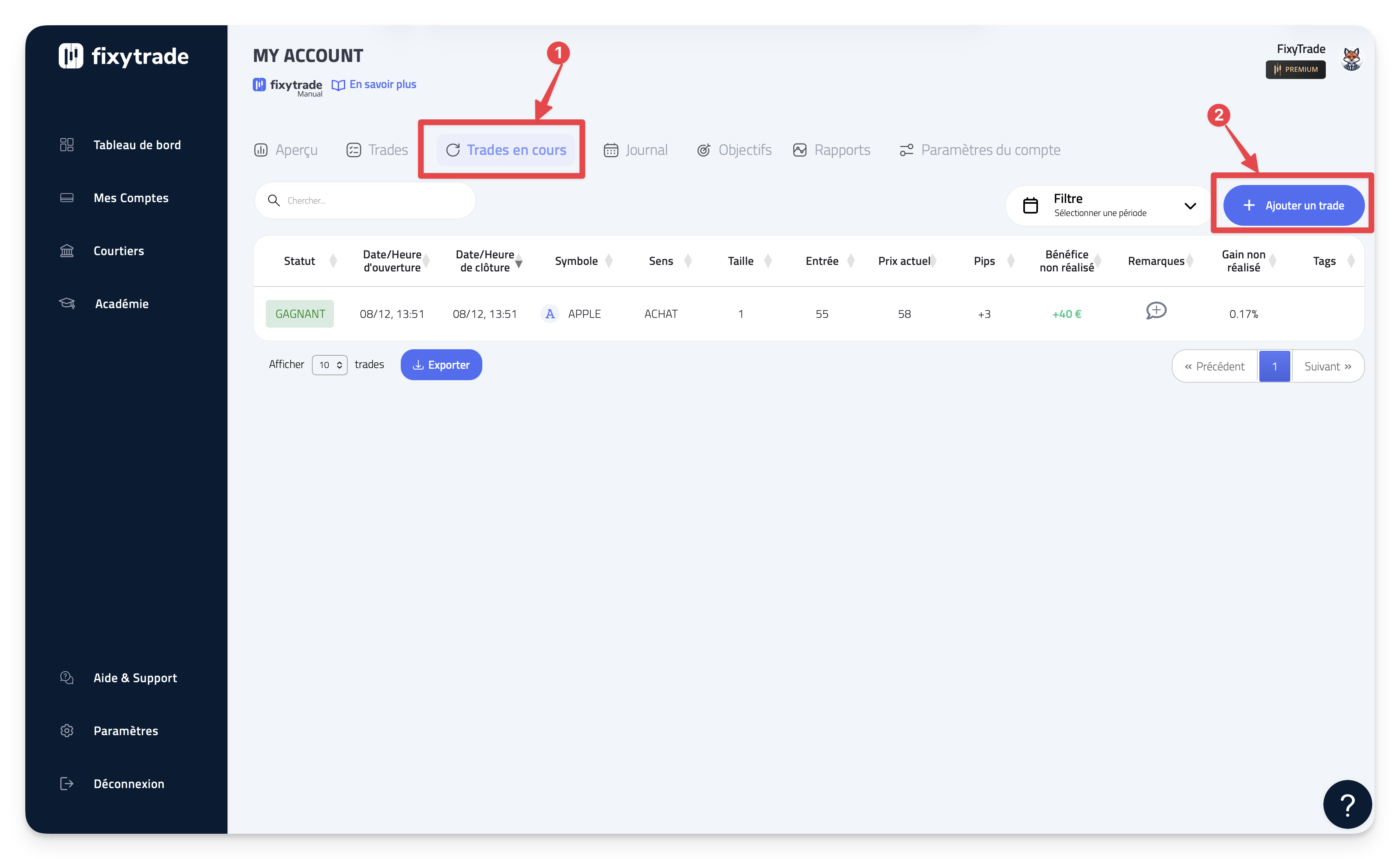
-
Une popup va s'ouvrir. Remplissez les différents champs comme expliqué dans l'article sur les comptes manuels (Informations générales + Ouverture).
-
Au niveau de "Fermeture", cliquez "Non" dans le champs "Clôturé" et indiquez le prix actuel ainsi que le bénéfice en cours.
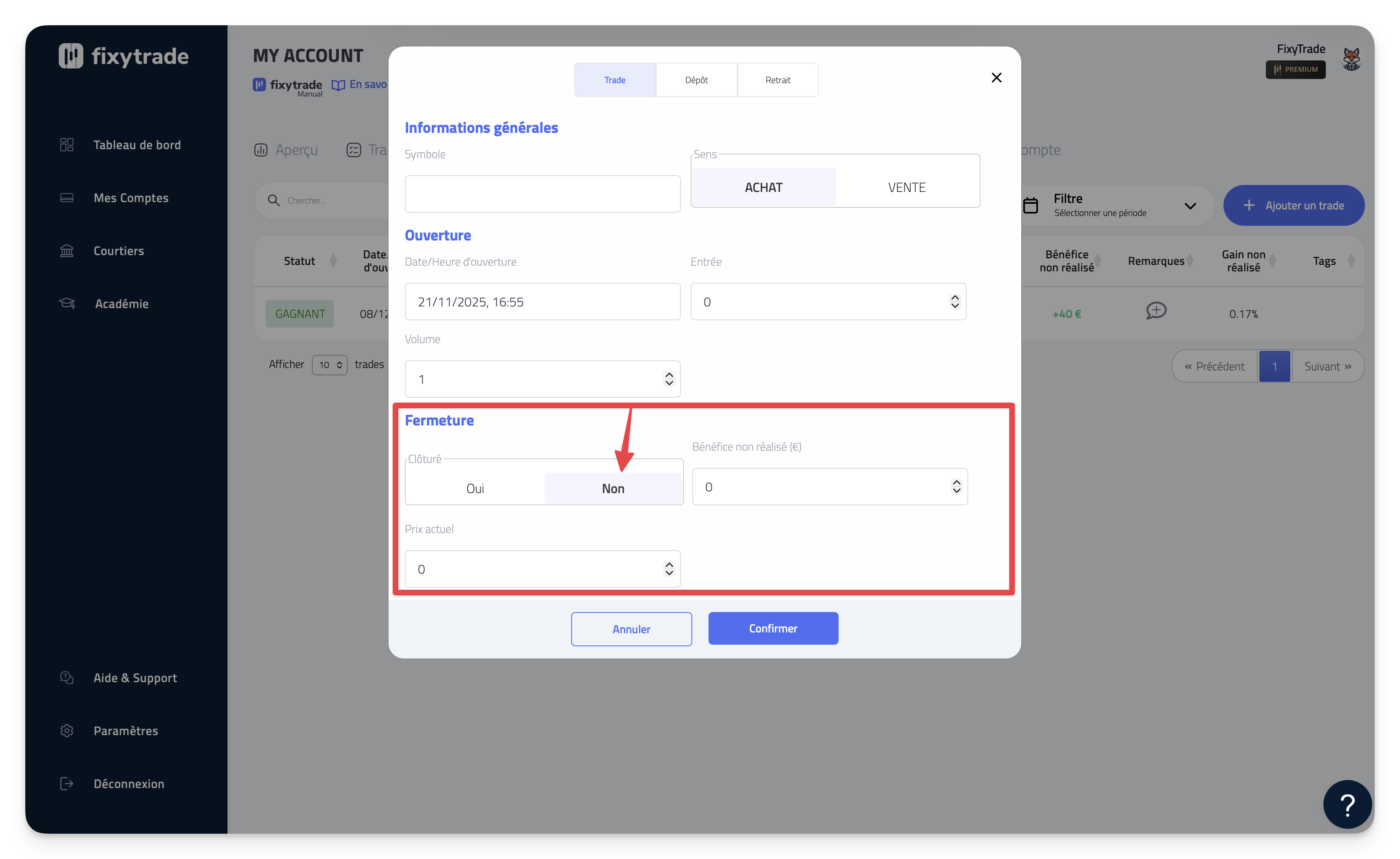
-
Cliquez sur "Confirmer" pour ajouter le trade en cours. Votre va automatiquement s'ajouter dans la liste de vos trades en cours.
2 - Transformer un trade en cours en trade clôturé
Au moment où votre trade sera clôturé sur votre plateforme de trading, il faudra donc le transformer en clôturé dans FixyTrade. Pour cela, suivez les étapes ci-dessous :
-
Dans la page des trades en cours, cliquez sur le trade que vous souhaitez clôturer.
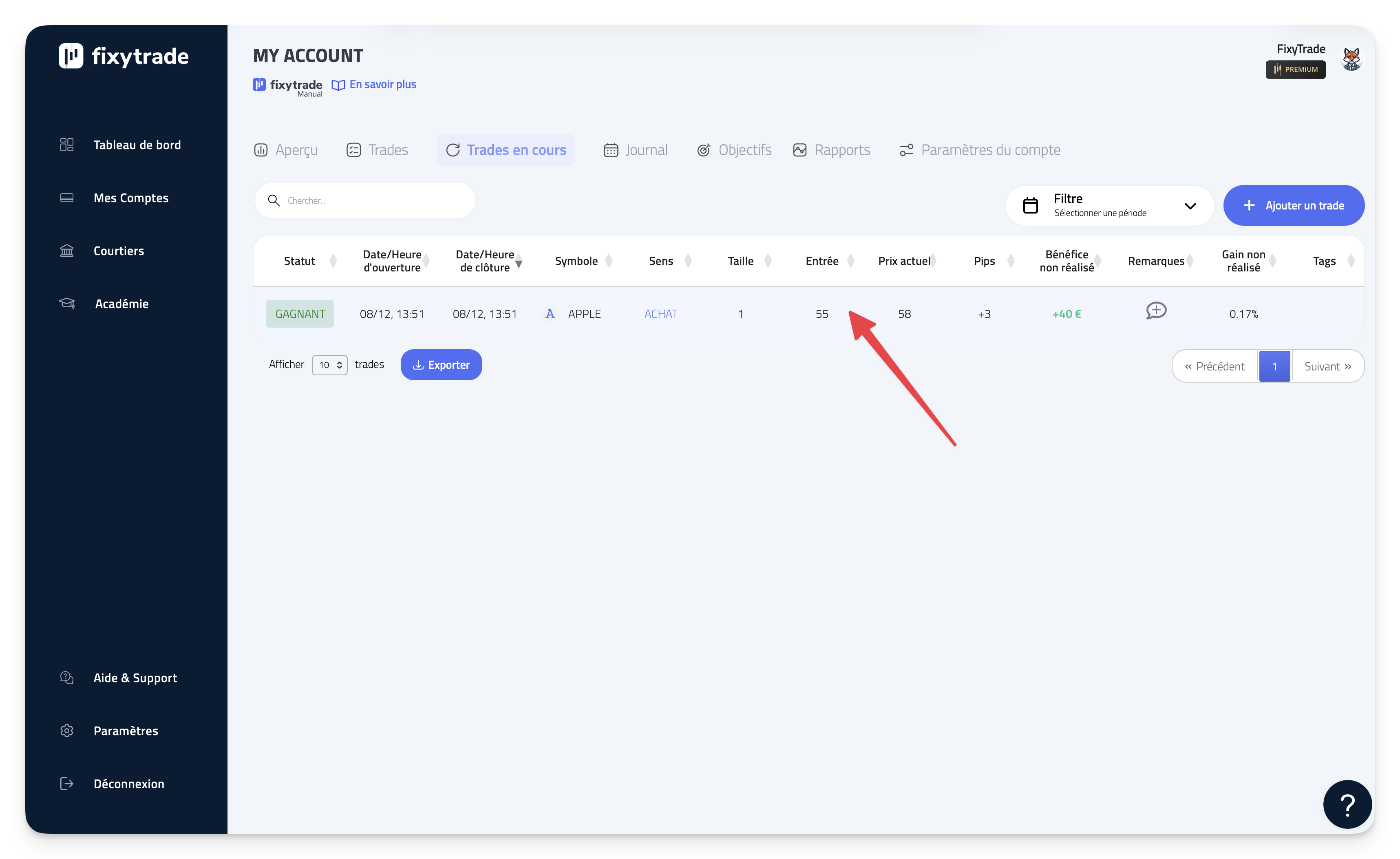
-
Vous arriverez sur le détail du trade. Cliquez sur "Modifier le trade" pour afficher la popup de modification du trade.
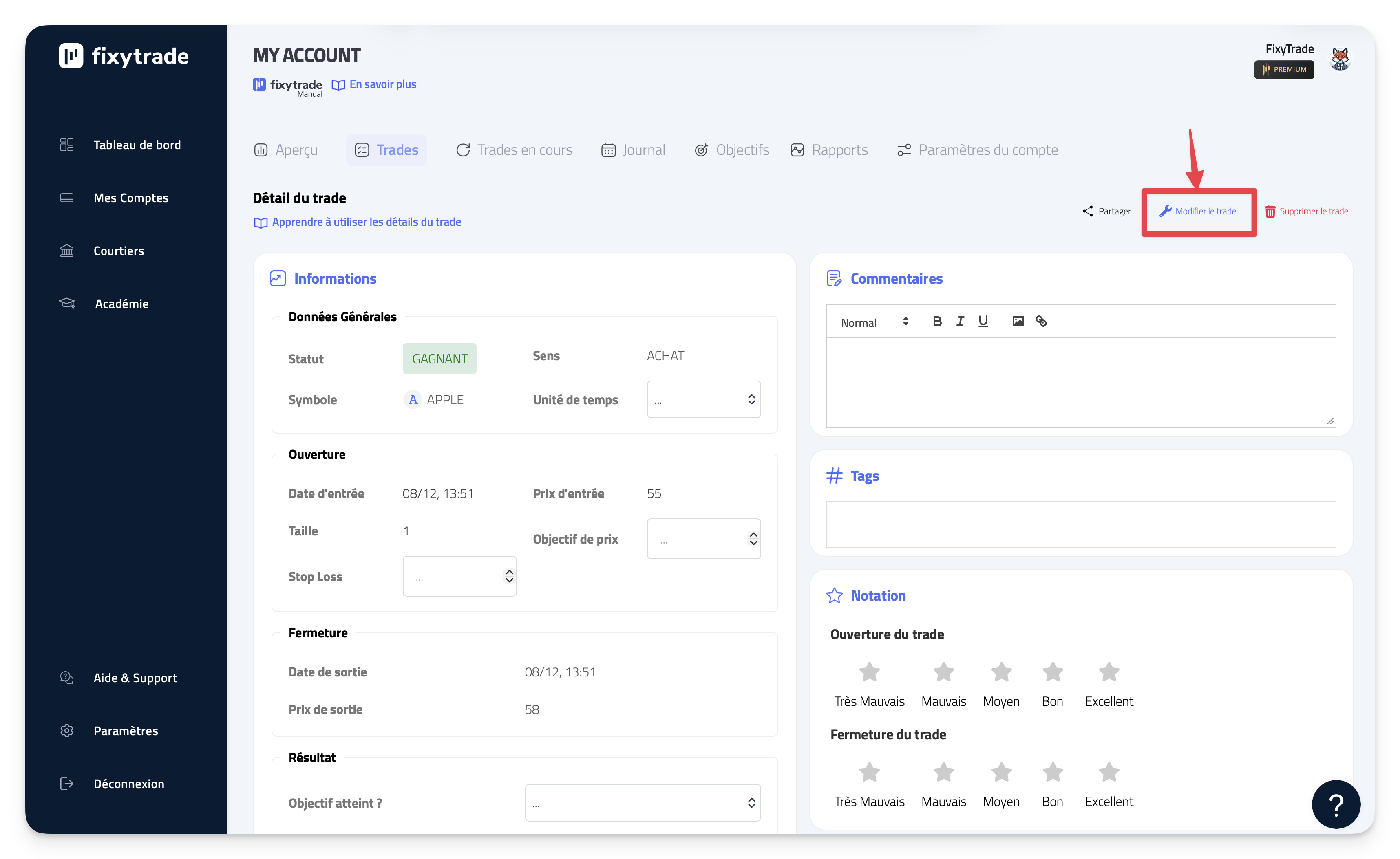
-
Sous "Fermeture", cliquez sur "Oui" dans la partie "Clôturé". Il vous suffira ensuite d'indiquer votre prix de sortie, votre gain ainsi que les frais potentiels du trade.

-
Cliquez sur le bouton "Confirmer" pour valider la modification de votre trade.
Après avoir validé, votre trade sera enlevé automatiquement de la page des trades en cours, et il sera affiché dans la page des trades.
3 - Liste de vos trades en cours
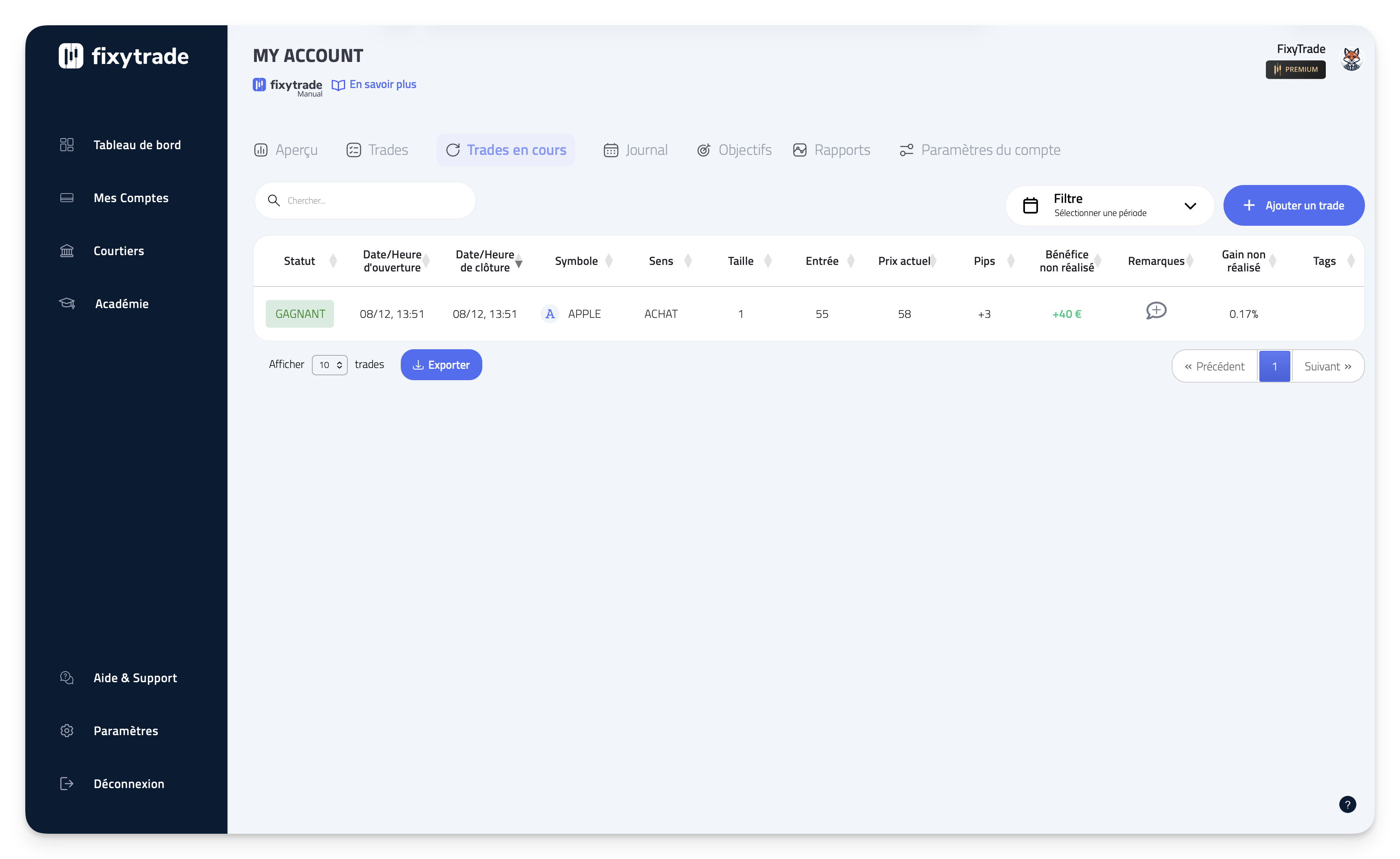
Dans ce tableau apparaissent seulement les trades en cours. Vous pourrez y trouver 12 colonnes différentes :
-
Statut : Le statut peut être affiché de 2 manières différentes :
-
GAGNANT : Le trade a un bénéfice en cours >0
-
PERDANT : Le trade a une perte en cours <=0
-
-
Date/Heure d'ouverture : Il s'agit du moment où votre trade a été ouvert. C'est à dire, à quel moment vous être entré en position sur l'actif. C'est également la date et l'heure à laquelle un dépôt ou retrait à été effectué. Le format d'affichage est : JJ/MM, MM:HH (Ex: 10/11, 09:24 => Le trade a été ouvert le 10 Novembre à 09h24 du matin). En savoir plus sur les heures affichées.
-
Symbole : Il s'agit de l'actif sur lequel le trade a été effectué (Ex: EUR/USD)
-
Sens : Il s'agit de la direction du trade. Avez-vous ouvert votre trade à l'ACHAT ou à la VENTE. Si il est indiqué ACHAT, c'est que vous cherchiez à voir le prix de votre actif aller à la hausse pour obtenir un profit. Si il est indiqué VENTE, c'est l'inverse.
-
Taille : Il s'agit de la taille de votre position.
-
Entrée : Il s'agit du niveau de prix à la Date/Heure d'ouverture de votre trade.
-
Prix actuel : Il s'agit du niveau de prix actuel de l'actif.
-
Pips : Il s'agit de la différence entre le prix actuel et votre niveau d'entrée. Cette colonne est importante notamment pour un day trader, car cela permet de se rendre compte de la dynamique du trade. En effet, un trader qui sera capable d'encaisser régulièrement un nombre de pips moyen positifs verra son capital augmenter naturellement et sans stress. Il est donc important de se concentrer en priorité sur l'atteinte d'objectifs en Pips et non en Profit. Cela vous permettra d'obtenir les mêmes résultats que vous ayez un petit capital au début puis un gros capital dans le futur. En savoir plus.
-
Bénéfice non réalisé : L'une des colonnes qui devrait le plus vous intéresser. En effet, elle affiche l'argent en cours qui est gagnée ou perdue.
-
Remarques : En cliquant sur l'icône "+", cela vous permettra d'accéder au détail du trade et d'ajouter des commentaires et notes sur ce trade en particulier. Vous pourrez également ajouter des images (Ex: Une copie écran de votre trade). Ajouter des remarques est un excellent moyen de créer un historique de vos trades et de comment vous aviez tradé à ce moment là (Bénéfices : Amélioration de votre gestion émotionnelle, Optimisation des résultats...) En savoir plus.
-
Gain non réalisé : Il s'agit de l'augmentation ou de la diminution de votre compte en pourcentage. Par exemple, si il est affiché +1.3% sur un trade, c'est que votre compte a augmenté de +1.3% grâce à ce trade. Si votre capital était de 10000€ avant le trade, il sera donc de 10130€ après le trade. En savoir plus.
-
Tags : Les tags vous permettent de comparer vos trades ou vos stratégies. C'est un excellent moyen d'augmenter vos performances en trading pour réduire vos pertes et augmenter vos profits. En savoir plus.
Par ailleurs, si vous cliquez sur un trade en particulier, vous arriverez sur le détail du trade. Il vous sera possible de modifier le trade, de le clôturer ou encore d'ajouter des notes, images, tags, et bien plus. En savoir plus.